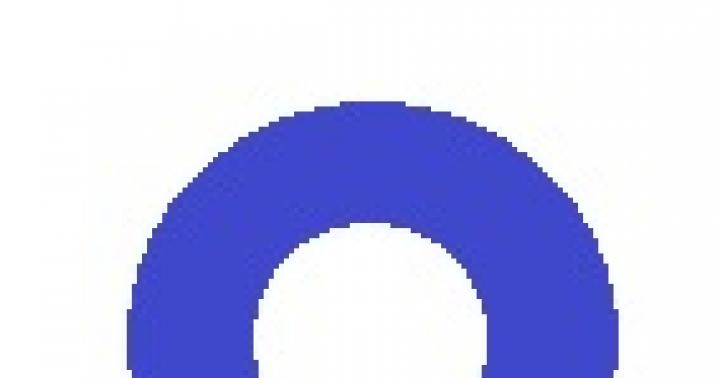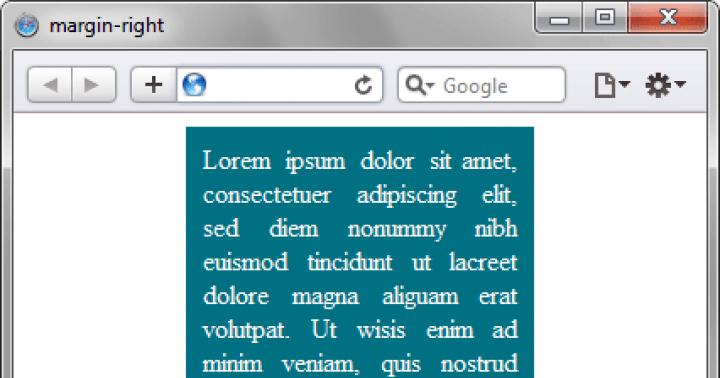Per cominciare, abbastanza recentemente i motori di ricerca non sono stati in grado di cercare efficacemente in Internet le immagini che ti interessano. L'intero processo di ricerca si è svolto solo in base alle parole che abbiamo inserito nella ricerca. Era molto difficile! Dopotutto, l'immagine desiderata dipendeva direttamente dalla sua descrizione, che si poteva trovare nel testo accanto all'immagine su vari siti, nonché dal nome dell'immagine.
Per esempio:
Stai cercando dipinti del famoso pittore Pablo Picasso. Sì, un motore di ricerca ti troverà i suoi dipinti, ma accanto a loro potrebbe trovare un'immagine che un bambino ha disegnato, e il suo genitore l'ha firmata scherzosamente: "La più grande opera di Pablo Picasso!".
Certo, potresti essere un professionista e distinguere facilmente l'originale dall'immagine del bambino, ma non tutti possono gestirlo.
Ma continuiamo a crescere e svilupparci, e lo stesso si può dire dei motori di ricerca. Oggi sono pochi i servizi che si possono preferire. Yandex e Google sono naturalmente tra i primi tre e il meno noto TinEye è sulla terza riga. A proposito, Bing e Rambler stanno ancora cercando immagini per parole. E inizieremo la revisione.

Qui Google offre ulteriori criteri di ricerca per dimensione, immagini simili e siti che potrebbero contenere l'immagine desiderata.

Cerca per immagine in io indicizzo
![]() Metodo numero 1
Metodo numero 1
Per cercare un'immagine in Yandex, segui il link yandex.ru/images o vai su home page Yandex e fai clic su "Immagini". Quindi fare clic sull'icona della fotocamera.

Come Google, ci sono tre opzioni per caricare un'immagine per la ricerca:
- Immettere l'indirizzo dell'immagine, ovvero l'URL.
- Carica un file dal tuo computer.
- Trascina l'immagine direttamente nell'area di ricerca.
Metodo numero 2
Questo metodo è conveniente per coloro che utilizzano il browser Yandex predefinito. Come nel caso di Google, basta fare clic sull'immagine desiderata clic destro topo, allora "Trova questa immagine in Yandex".

Risultato
Questo è ciò che Yandex ci ha fornito dopo aver cercato una foto:

Yandex, a differenza di Google, non cerca di indovinare esattamente cosa viene mostrato nella foto, ma offre una comoda tabella con tutte le dimensioni possibili.

Ricerca per foto in TinEye
E infine, il terzo servizio di ricerca di immagini che guida la nostra lista è TinEye. Per iniziare la ricerca, vai su tineye.com, carica o trascina e rilascia l'immagine che desideri cercare.
Per il test abbiamo scelto una foto, rimuovendo volutamente ogni accenno a Jaguar dal nome. Come puoi vedere nello screenshot qui sotto, TinEye ha fatto un ottimo lavoro. Trovati 61 risultati e indicato anche il nome corretto dell'auto.

Come scegliere un servizio per la ricerca delle immagini?
Si può riassumere molto semplicemente. Durante l'esperimento, abbiamo testato più di un'immagine in vari servizi. A nostro avviso, questi tre se la sono cavata più che bene e, a nostro avviso, è meglio usare Google o Yandex, poiché ultima app Su lingua inglese... Se non ci sono barriere linguistiche, puoi tranquillamente usare quella che ti piace di più. Vale anche la pena notare che i servizi di cui sopra non sono certamente perfetti, quindi quando cerchi qualcosa di specifico, puoi testarli tutti e tre. Ma ricorda che se non hanno affrontato il tuo compito, nessun altro può farcela. Successivamente, diamo un'occhiata a come cercare un'immagine da un telefono.
Ricerca per immagine dal telefono (Android, iPhone).
Non ci vuole alcuno sforzo per trovare una foto, un'immagine o qualsiasi altra immagine dal tuo telefono. Tutto è facile e semplice come su un normale computer. La ricerca può essere effettuata dall'immagine che hai sul tuo smartphone o da quella che hai trovato su Internet.
Quindi, diciamo che sei interessato alla foto della ragazza mostrata di seguito e ti piacerebbe. Per fare ciò, ovviamente, devi inviarlo alla ricerca di uno dei motori di ricerca Google o Yandex.

Tocca e tieni premuta la foto finché non viene visualizzato un menu a comparsa.

Clicca su "Trova questa immagine su Google" e istantaneamente verrai indirizzato alla pagina con i risultati di ciò che il motore di ricerca ha trovato. Nel browser Yandex, puoi eseguire esattamente la stessa manipolazione. Se la tua foto o foto è sul tuo smartphone, per cercare devi seguire gli stessi passaggi di un computer (vedi l'inizio dell'articolo).
Ricerca per immagine utilizzando le applicazioni mobili.
– 1 –
Obiettivo di Google(Google Lens) (Android) (iOS)
Ottima app che funziona come intelligenza artificiale e con l'aiuto della tua fotocamera puoi determinare cosa c'è nel tuo obiettivo. Cioè, in tempo reale puoi scoprire quasi tutto, ovunque tu sia. Ad esempio, durante lo shopping, quando scegli una cosa, usa l'applicazione Google Lens e distribuirà immediatamente tutte le cose simili o le stesse in vari negozi, dove puoi scegliere un prezzo conveniente per te. Non conosci la razza del cane, apri Google Lens e scopri la razza, ecc.

Anche, questa applicazione scansiona molto comodamente vari tipi di testo, collegamenti, ecc. Ciò significa che se sei indietro computer desktop devi inviare un collegamento a qualcuno in un messenger, quindi basta puntare la fotocamera del tuo smartphone sul collegamento desiderato, fare clic su di esso e puoi immediatamente copiarlo, inviarlo o semplicemente accedervi dal tuo telefono.

Questa applicazione ti aiuta a trovare qualsiasi prodotto nei negozi. Diciamo che ti è piaciuto qualcosa, puoi immediatamente scattare una foto di questo oggetto, cosa, ecc. e l'app ti aiuterà a trovare un posto dove comprarlo.

Estensioni del browser per cercare immagini, foto e immagini.
A volte potresti imbatterti in una situazione in cui hai bisogno di trovare l'immagine esatta e vorresti controllare tutti i servizi contemporaneamente. Certo, non ci vorranno 2 ore, ma devi ancora armeggiare. Un servizio, o meglio un'estensione del browser, PhotoTracker Lite, può aiutarti in questo. Funziona con i browser: Yandex, Chrome, Opera. C'è un altro bonus, l'applicazione cerca le immagini nel motore di ricerca Bing.Pertanto, puoi utilizzare tutti e quattro i servizi contemporaneamente per trovare l'immagine desiderata. Per iniziare, installa l'estensione sul tuo browser.
Dopo l'installazione, sarai in grado di configurare l'estensione, in quali servizi cercare, nonché in quale finestra aprire la pagina con i risultati (in background o attiva, per questo fai clic sull'ingranaggio "impostazioni").
![]()
Dopo aver configurato l'estensione, puoi utilizzarla in sicurezza per lo scopo previsto. Facendo clic con il tasto destro, come in Google e Yandex, puoi vedere una nuova sottosezione "Cerca questa immagine". Fare clic e l'estensione ti reindirizzerà ai risultati.
![]()
Ma non è tutto, PhotoTracker Lite ha un'altra bella funzione di ricerca. Questa è "Icona" ricerca rapida”, Dove tutti i risultati verranno caricati ancora più velocemente (acceso e spento nelle impostazioni dell'estensione).
![]()
Dopo aver cliccato sulla ricerca, vedrai i risultati in tutti i servizi selezionati (a seconda delle impostazioni).
Vale la pena notare che questa estensione fa molto bene il suo lavoro e può essere molto utile per coloro che sono impegnati nella fotografia, sono direttamente collegati al lavoro con le immagini, ecc.
Guarda un video su come utilizzare l'estensione PhotoTracker Lite:
Nonostante tutti gli svantaggi che possono verificarsi quando si utilizzano questi servizi e applicazioni, sono ancora i migliori che esistono oggi.
Trovare una persona via Internet è abbastanza semplice: ora quasi tutti hanno la propria pagina sui social network. Hai solo bisogno di raggiungerlo in qualche modo.
Ci sono diversi modi per farlo (ne ho parlato), ma sono tutti basati sul recupero delle informazioni. È necessario indicare nome, cognome, età, città di residenza e altri dati. Ma anche se sai tutto di una persona, fino al gruppo sanguigno, questa non è una garanzia che verrà trovata.
È tutta un'altra cosa se hai una fotografia, anche se è generica. Ora ci sono servizi in grado di riconoscere i volti e cercare le pagine dei loro proprietari.
Preparare una foto
Per prima cosa devi ritagliare la tua foto. Pertanto, ridurremo le dimensioni del computer (di solito è grande) e rimuoveremo tutto ciò che non è necessario. Ciò è particolarmente vero se la foto è un gruppo.
1 . Apri Start - Tutti i programmi - Accessori - Paint
2. Apri l'istantanea in questo programma (puoi semplicemente trascinarla all'interno della finestra).

3. Seleziona lo strumento "Seleziona" in alto e delinea la persona desiderata.

4 . Premi il pulsante "Taglia".
Cerca su Vkontakte (findface.ru)
FindFace (findface.ru) è un servizio speciale per trovare persone da rete sociale In contatto con. Ma per usarlo, devi avere una pagina VK.
Puoi ottenerlo gratuitamente in un minuto - per questo andiamo al sito vk.com e registrati.
Per cercare attraverso FindFace, segui il link e fai clic sul pulsante "trova identico".

Il servizio ti chiederà di consentire l'accesso alla tua pagina in VK, a cui siamo d'accordo.

Carica la foto desiderata (puoi semplicemente trascinarla all'interno della finestra).

E stiamo aspettando la fine della procedura di ricerca.

Questo è tutto - resta solo da trovare quello che hai perso nell'elenco :)
Cerca in tutto Internet
Cerca per immagine... Ci sono due servizi speciali per questo: uno da Google (images.google.com), l'altro da Yandex (images.yandex.ru). Usarli è molto semplice: devi solo trascinare la foto dentro stringa di ricerca.

Ricerca immagini di Google

Ricerca immagini Yandex
Il risultato apparirà immediatamente. Innanzitutto, verrà mostrata la stessa immagine, ma in dimensioni diverse (se ce ne sono sulla rete), un po 'sotto - foto simili, anche sotto - le pagine su Internet su cui sono pubblicate.

TinEye (tineye.com). Popolare servizio di ricerca di immagini straniere.

Tutto è esattamente lo stesso qui: trasciniamo l'istantanea dal nostro computer nella barra di ricerca e otteniamo immediatamente il risultato.
Estensioni del browser
Le estensioni o i componenti aggiuntivi sono piccoli gadget che vengono aggiunti a un programma per Internet ed eseguono determinate attività al suo interno. Ad esempio, esistono estensioni per scaricare video da Youtube o musica da Contact. Esistono anche programmi di questo tipo per la ricerca tramite fotografie.
Quasi tutti i browser hanno la propria raccolta di vari componenti aggiuntivi. Ma la maggior parte di loro sono in Google Chrome... In altri programmi, per i nostri scopi, ci sono letteralmente una o due estensioni, e quindi non funzionano come dovrebbero. Pertanto, ti mostrerò come lavorare con i componenti aggiuntivi solo sull'esempio di Chrome.
Dove trovare e come installare l'estensione
1 . Clicca sul pulsante in alto a destra e seleziona Strumenti aggiuntivi - Estensioni.

2. Scendiamo fino in fondo alla pagina (scorriamo con la rotellina del mouse) e facciamo clic su "Altre estensioni".

3. V linea superiore cerca noi stampiamo parole chiave e premi Invio. Vengono visualizzate le estensioni e le applicazioni trovate. Installa quello richiesto (può quindi essere rimosso in qualsiasi momento).

Se installi un'applicazione, questa viene aggiunta a una scheda vuota, nella voce Servizi. Cioè, per trovarlo in seguito, devi aprire nuova scheda browser e vai su "Servizi" (in alto a sinistra).

Le estensioni vengono installate in modo leggermente diverso: vengono aggiunte immediatamente dopo la barra degli indirizzi.
Considera come trovare una foto su Internet da una foto.
Grazie ad alcune semplici tecniche di ricerca, è sempre possibile trovare l'oggetto di interesse nell'immagine, nel sito o nel forum per il suo posizionamento.
La funzione di analizzare immagini simili o identiche può essere utile in situazioni molto diverse.
Casi in cui potresti aver bisogno di:
- Combattere i falsi... Se l'utente sospetta che la persona che gli scrive sul social network non sia chi afferma di essere, puoi facilmente controllare diverse immagini dalla sua pagina. Se alcuni di essi sono già stati caricati su altri siti, banche o forum, è probabile che la pagina dell'interlocutore sia falsa al 99%. Questo è il motivo per cui a volte può salvarti da truffatori e altri intrusi;
- Cerca un oggetto sconosciuto... Sulla rete, puoi spesso vedere articoli o collezioni con immagini di interessanti articoli per interni, abbigliamento e altre categorie. Puoi trovare il nome di una cosa precedentemente sconosciuta usando;
- Controllo delle tue foto... Con esso, gli utenti possono provare a trovare molte delle loro immagini. In questo modo puoi identificare i falsi della tua pagina. Come dimostra la pratica, spesso i truffatori copiano semplicemente le immagini degli utenti dei social network e le usano come proprie su Avito o OLX per ingannare i potenziali acquirenti;
- nomi gente famosa ... Avrai bisogno di questa funzione se devi riconoscere un attore o un cantante.
Analisi delle fonti primarie
Poiché la fonte originale dell'immagine è indicizzata dal sistema prima delle pagine con quella copiata, puoi trovarla in pochi clic su Google e Yandex. Nei risultati, dovresti prestare attenzione non alla categoria "Foto simili", ma alla sezione "Riferimenti su Internet".
Grazie al ranking delle pagine in Google, puoi facilmente trovare la vera fonte di qualsiasi immagine, indipendentemente dal social network o dal forum su cui si trova.
Nonostante l'enorme numero di banche e motori di ricerca per i contenuti grafici, ti consigliamo di scegliere lo standard Google e Yandex per le menzioni. Questi sistemi implementano gli algoritmi più accurati conosciuti fino ad oggi. Inoltre, cercano la grafica non solo nel proprio database, ma controllano anche tutti i siti indicizzati nel sistema.
Per utilizzare Google per questo, devi solo andare sul sito e seguire alcuni semplici passaggi:
- Nel campo, seleziona l'icona della fotocamera e specifica un collegamento diretto ad essa oppure selezionala nella memoria del tuo dispositivo;
- Clicca su "Cerca";
- Il risultato di ricerca di Google mostrerà foto simili, menzioni su altri siti e forum (puoi trovare la fonte originale qui). Se vi è raffigurata una persona pubblica, nel 99% dei casi riconoscerà il nome e cognome corretti, e si offrirà anche di leggere brevi informazioni;
Per restringere l'ambito, puoi chiedere Opzioni extra... Per fare ciò, nei risultati visualizzati, fare clic sul pulsante "Strumenti". Si trova nella parte superiore della pagina, appena sotto la riga di testo.
Quindi selezionare il periodo di citazione dell'immagine su altri siti e opzione preferita(solo immagini simili o una dimensione specifica dell'opera d'arte).
Il sistema di Yandex funziona in modo simile:
- Vai alla pagina e fai clic sul segno della fotocamera accanto al campo di testo;
- Trascina e rilascia un'immagine o carica un file dal tuo computer;
- Fare clic su "Trova".
L'algoritmo operativo Yandex aggiornato offre all'utente diverse opzioni contemporaneamente per ciò che viene mostrato nell'immagine desiderata.
Inoltre, potrai accedere a tutte le possibili estensioni dell'oggetto. Come in Google, gli utenti hanno l'opportunità di guardare i siti in cui si trova l'immagine.
Cerca un articolo per foto
In World Wide Web spesso ci imbattiamo in immagini di gadget e oggetti interessanti, tuttavia non sempre è possibile ricordare il nome dell'oggetto. Per scoprire rapidamente il nome di un elemento su di esso, basta utilizzare i sistemi sopra descritti di Google o Yandex.
L'immagine seguente mostra un esempio illustrativo di come trovare un articolo utilizzando solo un'immagine. Google ha subito individuato il soggetto a cui appartiene l'oggetto, e ha trovato un negozio online dove è possibile acquistare un prodotto del genere. Il nome esatto del soggetto è indicato anche nella pagina dei risultati.
Se trovi un oggetto sconosciuto non nel modulo immagine digitale, ma nella vita reale, puoi semplicemente scattare una foto e poi analizzarla dall'immagine. Quando lo fai, prova a scegliere uno sfondo neutro. In questo modo sarà più facile per il sistema identificare il soggetto.
RevIMG
RevIMG è una risorsa di terze parti che differisce dai motori di ricerca standard. Questo sito ti consente anche di caricare un'immagine per esso, tuttavia, l'utente può impostare il tema da solo e ritagliare in modo tale che solo l'elemento di interesse rimanga su di esso. Questa funzione sarà utile quando si lavora con i collage.
Per fare ciò, segui questi passaggi:
- Apri una foto caricata da lui personalmente. Poiché qui sono visibili solo le informazioni su dove è stata scattata, è meglio scegliere scatti casalinghi;
- Verifica se i tag geografici sono contrassegnati su di esso. Sono indicati sotto il pulsante "Mi piace".
Se l'indirizzo è su una fotografia recente e il posto su di esso si trova nella città in cui vivi, considera te stesso fortunato. È facile trovare una persona con queste coordinate. Allo stesso modo, vedi la posizione sulle foto negli album e sugli avatar.
Se non vuoi essere trovato allo stesso modo, disattiva la visualizzazione della tua posizione nelle impostazioni della pagina. Rimuovi anche eventuali segni già fatti sulle foto caricate.
Non ci vuole molto tempo, dal momento che puoi eliminare un geotag in soli tre clic:

La nuova impostazione verrà salvata automaticamente.
Metodi alternativi
Se non ci sono segni sulla foto di VKontakte, l'aiuto arriverà Ingegneria sociale. Per trovare un utente, dovresti studiare attentamente la sua pagina, i suoi amici e le sue iscrizioni: alcune di queste indicheranno in qualche modo la posizione dell'utente.
Prima di tutto, guarda da dove viene la persona. Il luogo dell'attuale residenza a volte non è indicato, ma la città di nascita iscritta in informazioni dettagliate sulla pagina è molto probabile che ne valga la pena. Controlla se la persona vive ancora lì.
Contiene anche informazioni sulla scuola, il lavoro o l'università in cui l'utente sta studiando. Conoscendo questi dati, non sarà difficile determinare la posizione di una persona.
Allora vale la pena dare un'occhiata da vicino ai suoi amici. Il modo più semplice per determinare il luogo di residenza è da parenti e compagni di scuola.
Se non ci sono, apri a turno tutte le pagine - quale città si troverà più spesso, in cui, di solito, vive l'utente studiato. Quindi, vai al menu dei suoi abbonamenti. Abbastanza spesso puoi scoprire che una persona è nel gruppo della città in cui vive - questo può essere un pubblico di notizie o una comunità del formato Sentito.
Questo metodo è molto affidabile e conveniente, poiché è possibile calcolare una persona seduta in un tale gruppo, anche se ha informazioni nascoste sulla pagina e sull'elenco di amici.
Non è consigliabile utilizzare applicazioni e programmi che presumibilmente calcolano le persone in base al loro indirizzo IP: è probabile che si tratti del 100% di un inganno, poiché è semplicemente impossibile. L'indirizzo stesso viene ottenuto utilizzando uno sniffer, un analizzatore di traffico solitamente incorporato nei siti fraudolenti.
Tweet
Cerchiamo un'opzione di risoluzione più alta. Apri Google Immagini e fai clic sul pulsante poco appariscente nella riga:
Avremo una scelta: fornire un collegamento alla foto o scaricarla da un computer. Ho una foto sul mio disco rigido, quindi clicco Carica file - Seleziona file - Apri. Dopo un po' (l'immagine dovrebbe essere caricata sui server di Google), apparirà una pagina con i risultati della ricerca:
Per filtrare le immagini in base alla qualità, sono disponibili due collegamenti: "Small" e "Large". Naturalmente sceglierò “ Grande"Per vedere la migliore qualità:
La risoluzione dell'immagine è molto buona: 1920 x 1080 pixel. Quindi puoi seguire il link e scaricarlo tu stesso.
Quindi, per trovare una foto in qualità migliore di quanto non sia, è necessario specificare il suo indirizzo o scaricare dal disco, quindi fare clic sul collegamento "Grande".
Cerca una persona su Internet tramite la fotografia
Un modo piuttosto non ovvio per utilizzare il servizio di ricerca di immagini. Diciamo che abbiamo una fotografia di una persona. Se la stessa foto o una molto simile viene pubblicata da qualche parte sui social network, c'è la possibilità che un motore di ricerca di Google la trovi. Ad esempio, ecco cosa succede se carichi una delle mie foto:
Google ha deciso che la mia fotografia sembrava una fotografia di atleti giapponesi. È divertente e non è vero, ma la ricerca è stata coronata da successo: abbiamo visto un collegamento alla mia pagina Vkontakte, dove si trova questa foto, e abbiamo anche scoperto il mio nome e cognome.
Naturalmente, questo tipo di fortuna non accade sempre. Google Immagini non riesce a trovare foto da album privati. Altrimenti, questo è un ottimo modo per scoprire l'autenticità di una foto e/o determinare chi c'è dentro.
Scopri il nome di una cosa o di un paesaggio da una foto
Esiste un programma chiamato Google Goggles per iPhone e telefoni con sistema operativo Androide. Consente di tradurre il testo fotografato o determinarne il nome, trovare le informazioni dell'oggetto fotografato o del punto di interesse. Roba davvero fantastica, ma non esiste una versione per computer. Questo può essere parzialmente compensato utilizzando la stessa ricerca di immagini di Google.
Esempio: abbiamo una fotografia di un paesaggio, ma non sappiamo cosa sia questo bellissimo posto:
Come nelle versioni precedenti, premiamo il pulsante a forma di fotocamera nella barra di ricerca, carichiamo una foto e otteniamo il risultato:
Ti avverto: non sempre funziona. Per un risultato corretto, questa foto o una molto simile dovrebbe già essere nella base di ricerca Google Immagini, cioè. essere su Internet, dovrebbe esserci anche una descrizione accanto all'immagine sulla pagina. Se i luoghi sono facilmente riconoscibili (poiché un luogo noto è "noto" su Internet), allora con gli oggetti la possibilità di trovare una descrizione è quasi zero.
Se non ci sono informazioni sul luogo, vedremo una pagina con foto simili per analogia con l'esempio seguente.
In precedenza, il motore di ricerca TinEye era forte in questo, come ho detto prima. Ma anche Google Pictures non è un bastardo.
E fai clic sul collegamento " Immagini simili". Lascia che ti ricordi: non puoi caricare una foto, ma indicare il suo indirizzo su Internet, o semplicemente inserire la query "gattino allo zenzero" nella ricerca, spostare il mouse sulla foto e fare clic su " Simile«.
In ogni caso, queste azioni porteranno a una ricerca di foto simili:
Prestare attenzione alla scritta "Simile" sopra le immagini. Ciò significa che questa modalità ora funziona. Cliccando sulla croce a destra si spegnerà. Facendo clic sull'immagine si aprirà, come dovrebbe, una copia ingrandita sullo sfondo del sito in cui si trova questa immagine.
Produzione
Le ricerche di immagini di Google funzionano sempre allo stesso modo. A seconda di cosa è stato trovato, la pagina di ricerca cambia. Se il risultato è molto positivo, quando è possibile identificare con precisione il nome della foto e trovare informazioni su di essa, si viene reindirizzati alla pagina di ricerca testuale (come nel caso della ricerca di una visita).
In effetti, il sito di ricerca cerca di prevedere ciò di cui abbiamo veramente bisogno. A volte successo, a volte no. Non c'è praticamente alcuna differenza tra gli esempi precedenti. La ricerca avviene sempre allo stesso modo, basta guardare in punti diversi della ricerca e fare clic sui collegamenti di cui abbiamo bisogno. Ho appena fornito gli esempi più "contrastanti", quindi non dovresti cercare il pulsante "Trova foto simili" o "Trova una persona per foto". Loro non sono qui. La ricerca è sempre una. Tutto dipende solo da ciò che stiamo cercando.
Google Image Search è uno strumento molto potente grazie alle sue numerose impostazioni e funzioni. Trovare un'immagine simile o una pagina su un social network usando la foto di una persona: tutto è possibile. Naturalmente, ci sono molti "ma" qui, perché nella ricerca sono coinvolti algoritmi complessi ma prevedibili e non vera intelligenza. In ogni caso, la capacità di utilizzare la ricerca di immagini è un'abilità utile che dovrebbe essere padroneggiata da chiunque utilizzi Internet.